Windows 10Інтэрфейс ўваходу і выхаду прыгожы.Акрамя таго, што Windows 10 выглядае крута, яна простая і лёгкая ў выкарыстанні.
без сумневу,Windows 10Of搜索функцыя абоКортаназ'яўляецца фаварытам найбуйнейшых карыстальнікаў.
Гэта разумны і просты ў выкарыстанні.Аднак часам пошук Windows 10 не працуе належным чынам.За гэты час справы сталі вельмі цяжкімі.Такім чынам, вы павінны ведаць, як справіцца з гэтай сітуацыяй.У гэтым артыкуле я буду вучыцьЯк выправіць пошук у Windows 10, які не працуепраблема.
Калі ў вас узнікла гэтая праблема, вы прыйшлі ў патрэбнае месца.я прайду5 спосабаў працыдапамагчы вам вырашыць праблемы.давайце пачнем.
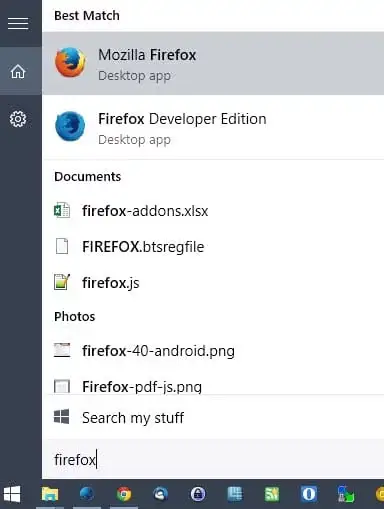
Як выправіць пошук у Windows 10, які не працуе
Калі вы моцна спадзяецеся на Кортану, як я,Пошук у windows 10 не працуеМожа быць вельмі балючым.Паколькі вы не зможаце нічога знайсці з дапамогай опцыі «Пошук», гэтая праблема можа быць для вас непрыемнай.Гэтыя 5 рашэнняў дапамогуць вам выправіць праблему пошуку Windows 10, якая не працуе, вельмі гладка.
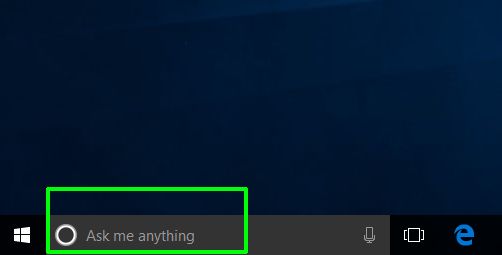
Заўвага:Перш чым прыступіць да спробы 5 рашэнняў, рэкамендуецца вам重新 啟動ПК。Просты перазапуск часта можа вырашыць многія, а часта і больш сур'ёзныя праблемы.Хто ведае, што гэта можа выйграць гульню і для вас тут.
1. Уключыце брандмаўэр Windows і адключыце антывірусныя праграмы іншых вытворцаў
Наступнае, што вы павінны паспрабаваць пасля перазагрузкі кампутара, калі ў вас узніклі праблемы з пошукам Windows 10, не працуеАдключыць старонні антывіруспраграма.Памятайце, я тут не для таго, каб сказаць вам, што вы павінны адключыць і цалкам выдаліць усе антывірусныя праграмы іншых вытворцаў з вашай сістэмы.Паводле дасьледаваньняў экспэртаў, некаторыя праграмы перашкаджаюць хуткай працы Windows Search.Avastз'яўляецца папулярным абвінавачаным.Так што калі ёсць, паспрабуйце выдаліць яго.У якасці альтэрнатывы, проста адключыце любое антывіруснае праграмнае забеспячэнне іншых вытворцаў, якое вы часова ўсталявалі.Для тых, хто клапоціцца пра яго бяспеку,Абаронца WindowsЯшчэ трымай спіну.
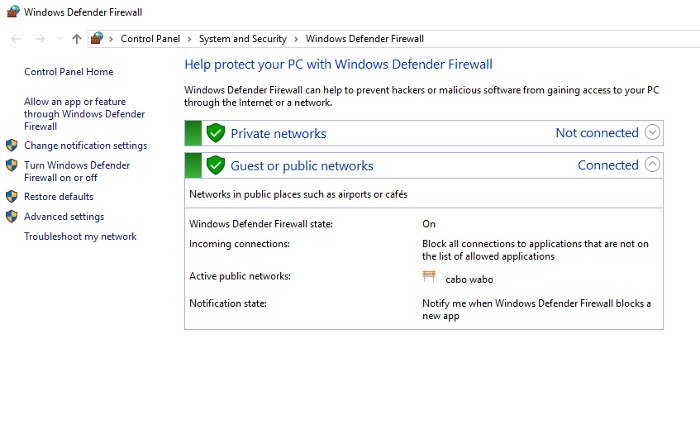
Наступнае, што трэба зрабіцьУключыць брандмаўэр Windows.Гэты крок таксама дапамог некаторым карыстальнікам пазбавіцца ад праблем.Здаецца, што пошук і індэксаванне вельмі адчувальныя да вашых налад бяспекі, таму іх рашэнне шляхам уключэння і адключэння функцый можа вырашыць праблему.
2. Выкарыстоўвайце сродак ліквідацыі непаладак Windows
Вы нават можаце выкарыстоўваць гэта рашэнне перад перазагрузкай кампутара, каб выправіць праблемы з пошукам Windows 10.Магчыма, гэта не самы эфектыўны спосаб выправіць памылку, але ён просты і працуе вельмі часта.Так што проста паспрабуйце.按著 這些 次序:
步驟1:Націсніце "пачаць", пракруціце ўніз сістэмную тэчку Windows і перайдзіце дапанэль кіравання".
步驟2:Цяпер зменіце выгляд на"вялікая ікона",затым націсніце«Устраненне непаладак».Далей націсніце "сістэмы і бяспека», тоеНацісніце "Пошук і індэксаванне».
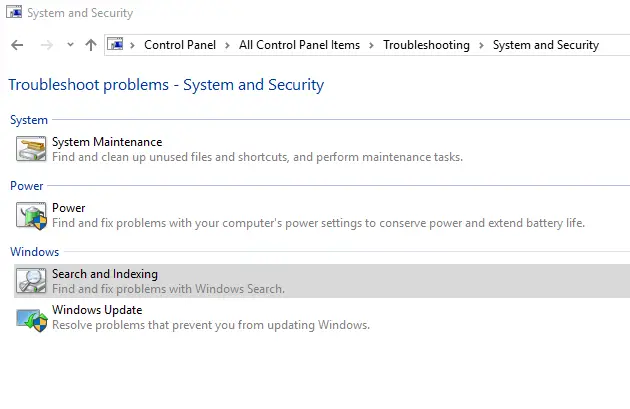 步驟3:у сродку ліквідацыі непаладак WindowsНацісніце "Наступны крок, затым выберыцеСінхранізацыя з вашымі пытанняміOf框,які.«Файл не з'явіўся ў выніках пошуку». Акрамя таго, вы можаце паставіць галачку на трэцім полі, нават калі пошук Windows працуе, але павольна.
步驟3:у сродку ліквідацыі непаладак WindowsНацісніце "Наступны крок, затым выберыцеСінхранізацыя з вашымі пытанняміOf框,які.«Файл не з'явіўся ў выніках пошуку». Акрамя таго, вы можаце паставіць галачку на трэцім полі, нават калі пошук Windows працуе, але павольна.
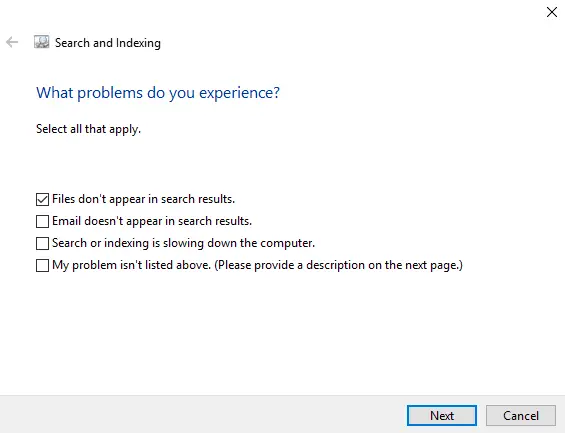
步驟4:Нарэшце, націсніце "Наступны крок"Запусціце сканаванне, і яно аўтаматычна выявіць і паспрабуе выправіць любыя існуючыя праблемы.Цяпер праверце, ці знікла праблема.
3. Перазапусціце службу пошуку Windows
Служба пошуку Windowsгэта сістэмная служба, якая запускаецца аўтаматычна пры запуску сістэмы.Вы можаце націснуцьКлавішы Win + Rдоступ"бегчы"дыялог,У імтыпуservices.msc, тоеНацісніце Enterкаб праверыць, ці працуе служба.Затым пракруціце ўніз, каб знайсці яго.Калі ў графе «Статус» напісана «Запуск», значыць, усё ў парадку.Калі няма, вы павінны перазапусціць яго ўручную.按著 這些 次序:
步驟1:пстрыкніце правай кнопкай мышыПошук Windows, затым націсніцеАтрыбуты.
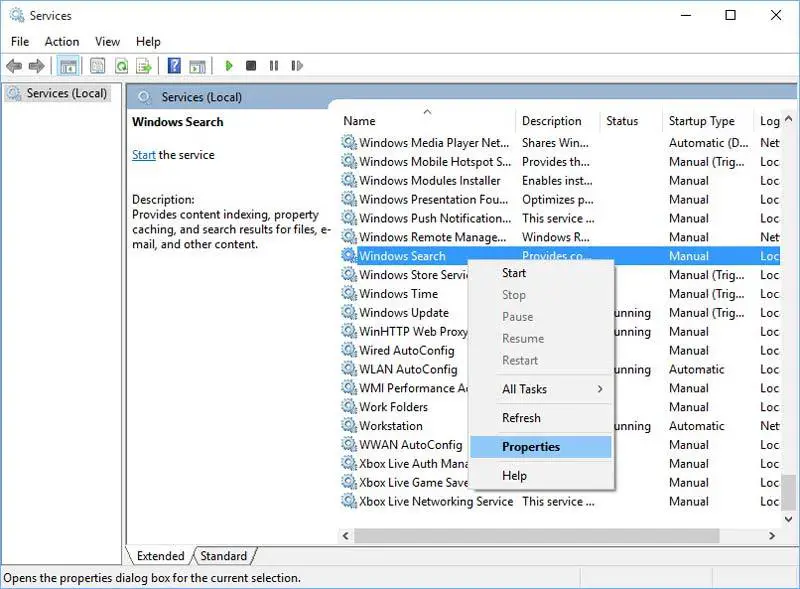
步驟2:У акне Ўласцівасці націсніцепачаць"кнопку, каб запусціць службу.Акрамя таго, не забудзьце праверыць, што "Тып запуску" усталяваны ў "аўтаматычны"альбо "Аўтаматычны (адкладзены старт)". 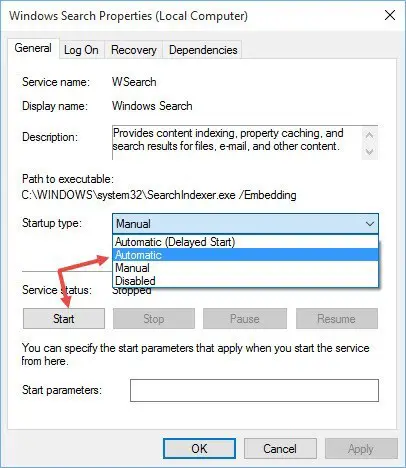 Гэта робіцца для таго, каб служба запускалася аўтаматычна пры кожнай загрузцы сістэмы.Пасля запуску службы і ўстаноўкі тыпу запуску на Аўтаматычны, націсніцеВядома"保存 更改。
Гэта робіцца для таго, каб служба запускалася аўтаматычна пры кожнай загрузцы сістэмы.Пасля запуску службы і ўстаноўкі тыпу запуску на Аўтаматычны, націсніцеВядома"保存 更改。
步驟3:Пасля запуску службы зноў будзе выглядаць тактакія.
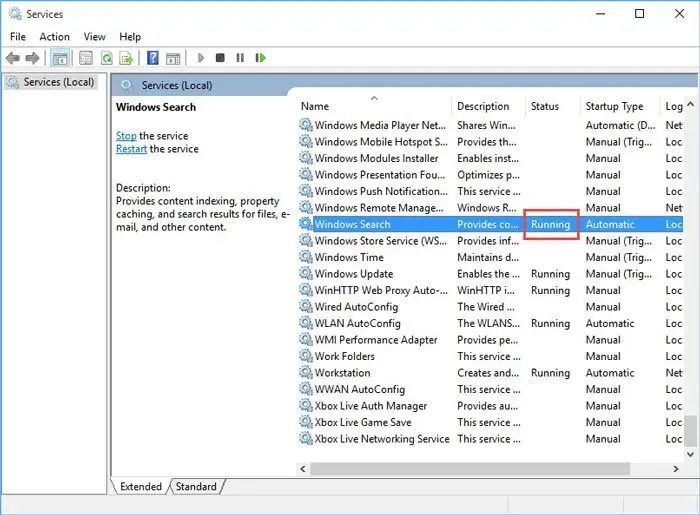
Цяпер праверце, ці не знікла праблема пошуку Windows 10, якая не працуе.
4. Перазапусціце працэс Правадыра Windows
Windows 資源 管理 器Гэта працэс Windows, які кіруе файламі на вашым кампутары і належным функцыянаваннем меню «Пуск».Перазапуск гэтага працэсу - выдатны спосаб выправіць, што пошук Windows 10 не працуе.按著 這些 次序:
Крок 1: РазампрэсCtrl + Shift + EscАдкрыць"Дыспетчар задач".
步驟2:點擊злева ўнізебольш падрабязнаварыянты.Цяпер пракруціце ўніз да Правадыра Windows, пстрыкніце па ім правай кнопкай мышы і выберыце重新 啟動.
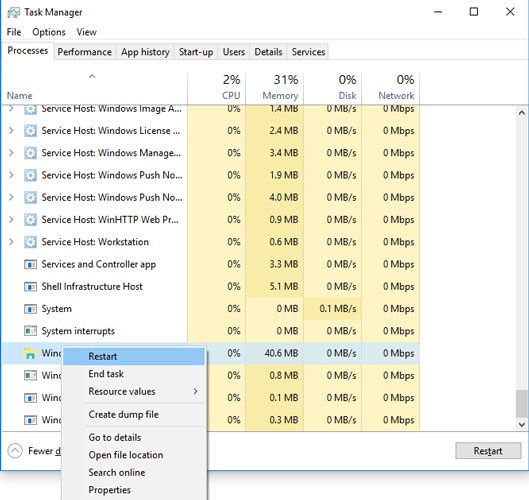
步驟3: пачакайВыдаткуйце некалькі хвілін і праверце, ці вырашае гэта праблему вашага ПК.
5. Перазапусціце Cortana або паўторна зарэгіструйце Cortana
Вы можаце перазапусціць або паўторна зарэгістраваць Cortana, каб выправіць пошук Windows 10, які не працаваў.Калі перазапуск Cortana не працуе ў вашым выпадку, вам варта паўторна зарэгістравацца, каб эфектыўна вырашыць гэтую праблему.
хачуПеразапусціце Cortana, пстрыкніце правай кнопкай мышы任務 欄, затым націсніцедыспетчар задач.У дыспетчаре задач,ў "працэс"選項 卡УнізпадвярнуццаКортанапрацэс, затым націсніцезавяршыць місію"按鈕.Гэта перазапусціць працэс Cortana і выправіць праблему пошуку Windows 10, якая не працуе.
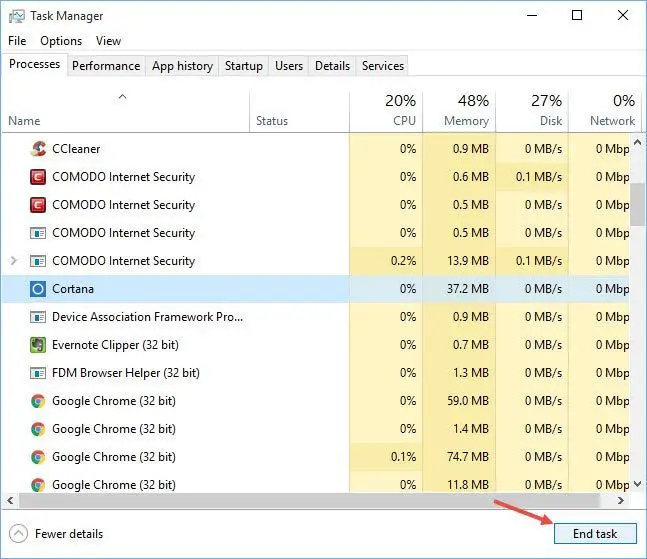
Аднак, калі няма, выканайце наступныя дзеянніПаўторна зарэгістраваць Cortana:
步驟1:Адкрыцьфайлавы правадыр,Затым перайдзіце ў наступны каталог:C: WindowsSystem32WindowsPowerShellv1.0.
步驟2:Цяпер пстрыкніце правай кнопкай мышыpowershell.exe, 然後 選擇«Запуск ад імя адміністратара».
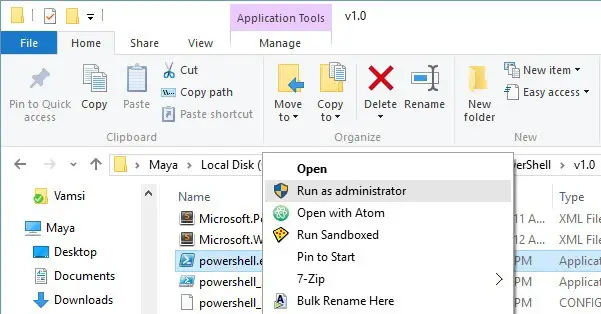
Крок 3: КапіявацьНаступны код,пастаІу акне PowerShellрэалізаваць.
Get-AppXPackage -AllUsers | Foreach {Add -AppxPackage -DisableDevelopmentMode -Register "$($_.InstallLocation)AppXManifest.xml"}

步驟4:Пасля выканання каманды,зачыніцьPowerShell, значыць重新 啟動сістэма.
做完 了 Праверце, ці не знікла з вашага кампутара страшная праблема пошуку Windows 10, якая не працуе.
выснову
Пошук Windows 10 не працуе - гэта вельмі непрыемная праблема, асабліва для прыхільнікаў Cortana.У любым выпадку, важна ведаць, як гэта выправіць.Гэта пяць лепшых рашэнняў праблемы.
Можна наведаць чыноўнікаПаток Microsoftдля атрымання дадатковай дапамогі па гэтай праблеме.Калі ў вас ёсць якія-небудзь пытанні, сумненні ці прапановы, калі ласка, наведайце раздзел «Каментарыі».Спадзяюся, я змагу вам дапамагчы.


![Як убачыць версію Windows [вельмі проста]](https://infoacetech.net/wp-content/uploads/2023/06/Windows%E7%89%88%E6%9C%AC%E6%80%8E%E9%BA%BC%E7%9C%8B-180x100.jpg)


